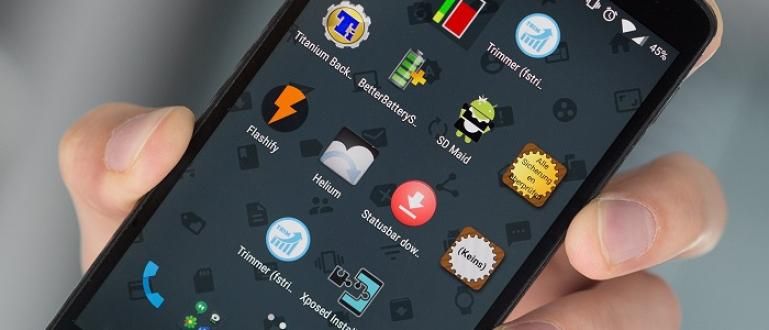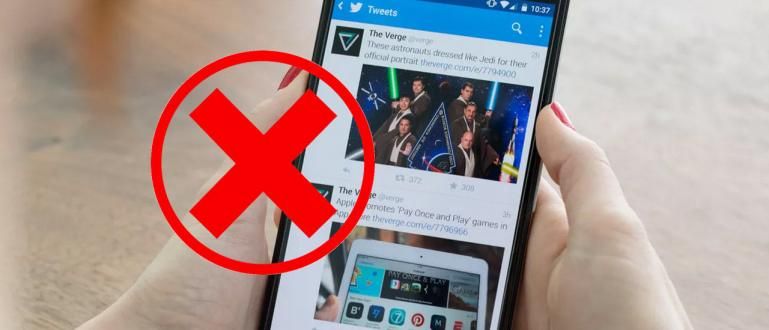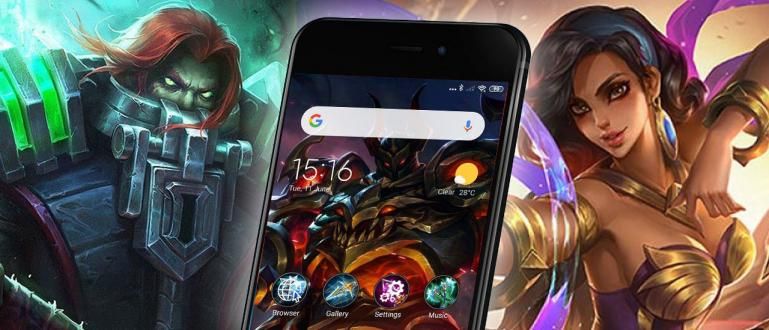ఈ ప్రోగ్రామ్డేటా ఫోల్డర్ సాధారణ వినియోగదారుల కోసం 'నిషేధించబడిన' ఫోల్డర్. ఎందుకంటే సాధారణంగా వారికి ఈ ఫోల్డర్ యొక్క పనితీరు ఖచ్చితంగా తెలియదు, కాబట్టి అవి తారుమారు చేయబడితే, పరిణామాలు ప్రాణాంతకం కావచ్చు. System32 కాదు! ఇది అత్యంత "కెర్ ఫోల్డర్"
మీలో ఒకటిగా భావించే వారి కోసం గీక్ కంప్యూటర్, ఫోల్డర్ల ఇన్లు మరియు అవుట్లు మీకు ఇప్పటికే తెలుసు ప్రోగ్రామ్ డేటా. అయినప్పటికీ, Windows లో ఈ ఫోల్డర్ గురించి తెలియని చాలా మంది సాధారణ కంప్యూటర్ వినియోగదారులు ఇప్పటికీ ఉండవచ్చు. కారణం, మైక్రోసాఫ్ట్ స్వయంగా ఈ ఫోల్డర్ అలియాస్ ఇన్-లో ప్రదర్శించదు.దాచబడింది.
ఈ ఫోల్డర్ విండోస్ యూజర్ల కళ్లలో కనిపించకుండా దాచబడటానికి కారణం Windows ఆపరేటింగ్ సిస్టమ్ యొక్క భద్రతను నిర్వహించడం. ఫోల్డర్లోని కంటెంట్లను సాధారణ వినియోగదారులు మార్చడం లేదా తొలగించడం వల్ల నష్టాన్ని నివారించడానికి ఇది జరుగుతుంది.
అవును, ప్రోగ్రామ్డేటా ఫోల్డర్ సాధారణ వినియోగదారుల కోసం 'నిషేధించబడిన' ఫోల్డర్. ఎందుకంటే సాధారణంగా వారికి ఈ ఫోల్డర్ యొక్క పనితీరు ఖచ్చితంగా తెలియదు, కాబట్టి వారు తారుమారు చేయబడితే అది గజిబిజిగా ఉంటుంది.
- 10 ఉత్తమ PC & ల్యాప్టాప్ స్క్రీన్ రికార్డింగ్ యాప్లు 2020, ఉచితం!
- నిజమైన కంప్యూటర్ హ్యాకర్గా మారడానికి 7 మార్గాలు
- యాంటీవైరస్ లేకుండా కంప్యూటర్లో వైరస్లను స్కాన్ చేయడం మరియు నిర్మూలించడం ఎలా
చూసుకో! విండోస్లో ఈ నిషేధించబడిన ఫోల్డర్లను ట్యాంపర్ చేయవద్దు
ప్రశ్న ఏమిటంటే, ఈ ఫోల్డర్ గురించి మీరు ఏమి తెలుసుకోవాలి మరియు మీరు దీన్ని ఎలా ప్రదర్శిస్తారు? HowToGeek నుండి నివేదిస్తూ, పూర్తి వివరణ ఇక్కడ ఉంది.
ప్రోగ్రామ్డేటా ఫోల్డర్ అంటే ఏమిటి?

పేరు సూచించినట్లుగా, ProgramData ఫోల్డర్ అనేది Windows ఆపరేటింగ్ సిస్టమ్లో ఇన్స్టాల్ చేయబడిన ప్రోగ్రామ్ డేటా మరియు అప్లికేషన్ సెట్టింగ్లను నిల్వ చేయడానికి ఒక ప్రదేశం. ఉపకరణాలు సిస్టమ్ అనుమతులతో నడుస్తున్న వారు తమ సెట్టింగ్లను కూడా ఈ ఫోల్డర్లో సేవ్ చేసుకోవచ్చు. ఉదాహరణకు, యాంటీవైరస్ అప్లికేషన్ దాని సెట్టింగ్లు, వైరస్లను సేవ్ చేయగలదు లాగ్, మరియు ఫైళ్లు క్వారంటైన్ చేయబడ్డాయి సి:\ప్రోగ్రామ్ డేటా.
చాలా ప్రోగ్రామ్లు ఈ ఫోల్డర్ను లొకేషన్గా ఉపయోగిస్తాయి కాషింగ్ వినియోగదారులందరికీ అందుబాటులో ఉండే డేటా కోసం లేదా కొన్ని ప్రాథమిక సెట్టింగ్లను కాన్ఫిగర్ చేయడం కోసం.
ప్రోగ్రామ్లు Windowsలో అనేక విభిన్న ప్రదేశాలలో డేటాను నిల్వ చేస్తాయి. ఇది డెవలపర్లపై ఆధారపడి ఉంటుంది. ఈ ప్రోగ్రామ్డేటా ఫోల్డర్ సాధారణంగా వీటిని కలిగి ఉంటుంది:
- అనువర్తన డేటా ఫోల్డర్: చాలా అప్లికేషన్లు వాటి సెట్టింగ్లను C:\Users\username\AppData ఫోల్డర్లో నిల్వ చేస్తాయి. ప్రతి Windows వినియోగదారు ఖాతాకు దాని స్వంత యాప్ డేటా ఫోల్డర్ ఉంటుంది, కాబట్టి ప్రతి ఖాతాకు దాని స్వంత అప్లికేషన్ డేటా మరియు సెట్టింగ్లు ఉంటాయి.
- పత్రాల ఫోల్డర్: అనేక PC అప్లికేషన్లు లేదా గేమ్లు వాటి సెట్టింగ్లను డాక్యుమెంట్ల ఫోల్డర్లో సేవ్ చేయడానికి ఎంచుకుంటాయి సి:\యూజర్స్\యూజర్\u200cపేరు\పత్రాలు. ఇది వ్యక్తులు ఈ ఫైల్లను కనుగొనడం మరియు సవరించడం సులభం చేస్తుంది.
- రిజిస్ట్రీ: ఇది ఒక కేంద్రం డేటాబేస్ ఇది ఆపరేటింగ్ సిస్టమ్ కోసం కాన్ఫిగరేషన్ సెట్టింగ్లను నిల్వ చేస్తుంది.
- ప్రోగ్రామ్ ఫైల్లు: మీరు ఇన్స్టాల్ చేస్తే a సాఫ్ట్వేర్ ఫోటోషాప్, అప్పుడు ప్రోగ్రామ్ ఫైల్ ఉంటుంది సి:\ ప్రోగ్రామ్ ఫైల్స్\ ఫోటోషాప్.

ప్రోగ్రామ్డేటా ఫోల్డర్ను ఎలా చూపించాలి
కొన్నిసార్లు మనం కొన్ని ప్రయోజనాల కోసం ఈ పవిత్ర ఫోల్డర్ని తెరవవలసి ఉంటుంది. ఉదాహరణకు, మనం చేసినప్పుడు అందులోని ఫైల్లను సవరించడం లేదా తొలగించడం అన్ఇన్స్టాల్ చేయండి ఒక కార్యక్రమం. సాధారణంగా ప్రోగ్రామ్డేటాలో డేటా మిగిలి ఉంటుంది, అది మాన్యువల్గా తొలగించబడాలి.
ట్రిక్, ఓపెన్ విండోస్ ఎక్స్ప్లోరర్, ఆన్ చిరునామా రాయవలసిన ప్రదేశం మీరు రెండుసార్లు నొక్కు మరియు టెక్స్ట్తో భర్తీ చేయండి సి:/ప్రోగ్రామ్డేటా. ఇప్పుడు, దీనితో మీరు C:/ProgramData వద్ద ఉన్న ప్రోగ్రామ్డేటా ఫోల్డర్ను తెరవవచ్చు. అయితే, ఈ విధంగా మీరు ఫోల్డర్ను మాత్రమే తెరవగలరు, దాన్ని తీసుకురాలేరు.
బాగా, దాచిన ప్రోగ్రామ్డేటా ఫోల్డర్ని తీసుకురావడానికి స్థానిక డిస్క్ సి, ఇది నిజానికి చాలా సులభం. మీరు కేవలం ఫీచర్ను ఆఫ్ చేయాలి దాచబడింది సెట్టింగులలో ఎంపికల ఫోల్డర్.

మొదట తెరవండి Windows Explorer, ఆపై ఫీచర్ని ఆఫ్ చేయండి దాచబడింది Windows లో Windows Explorer పైన ఉన్న మెను ద్వారా. అప్పుడు మెనుని క్లిక్ చేయండి వీక్షణ అప్పుడు చెక్ పెట్టండి దాచిన అంశాలు. ఇప్పుడు C:\ProgramData ఫోల్డర్ కనిపించవచ్చు.
దీనితో మీరు ప్రోగ్రామ్డేటా ఫోల్డర్ను తెరవకండి. అయితే, మీరు దీన్ని కూడా తీసుకువచ్చారు, కాబట్టి చిరునామాను వ్రాయడానికి ఇబ్బంది లేకుండా ఎప్పుడైనా తెరవవచ్చు చిరునామా రాయవలసిన ప్రదేశం. అవును, మీరు సెట్టింగ్లను కూడా కనుగొనవచ్చు ఎంపికల ఫోల్డర్ నియంత్రణ ప్యానెల్లో.
Jaka నాకు మరోసారి గుర్తు చేస్తున్నాడు, ఫోల్డర్లోని ఫైల్లను ట్యాంపర్ చేయడానికి మీలో అర్థం కాని వారికి ఇది సిఫార్సు చేయబడలేదు. ఎందుకంటే అది జరుగుతుందని నేను భయపడుతున్నాను లోపం ప్రోగ్రామ్ లేదా Windows ఆపరేటింగ్ సిస్టమ్లో కూడా.